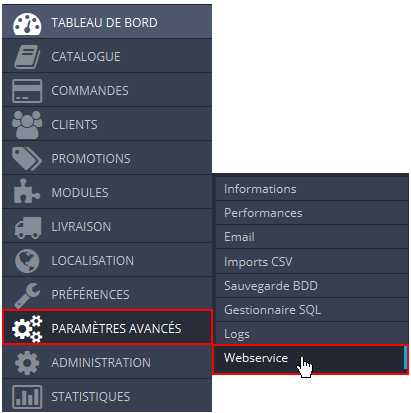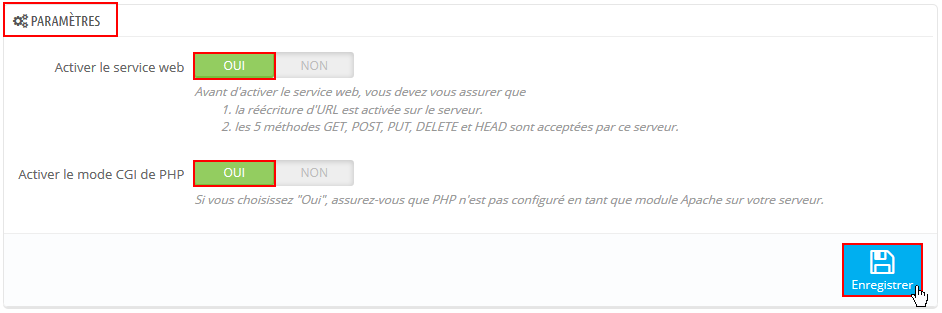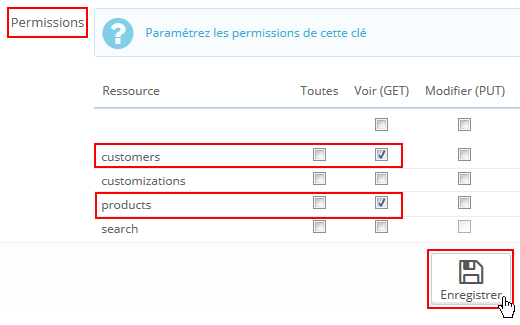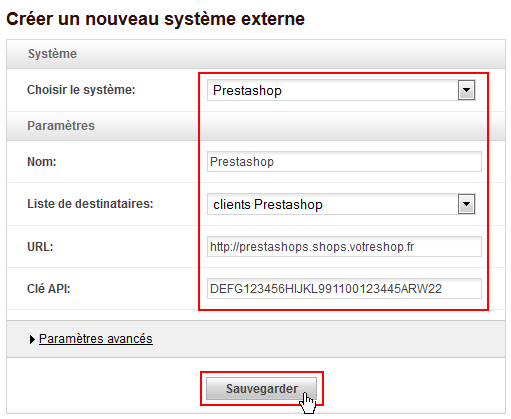Avec le module supplémentaire « systèmes extérieurs », nous vous offrons la possibilité d’importer les données clients, les adresses e-mail clients et les produits de votre Prestashop dans rapidmail. Ainsi, vous avez la possibilité d’écrire des newsletters à vos clients en toute simplicité et de charger les informations et les images de vos produits.
Préparation Prestashop
1. Contrôler la compatibilité de la version
Connectez-vous dans le panel d’administration de votre shop PrestaShop et faites défiler l’écran jusqu’en bas. Vous y trouverez à gauche le numéro de la version actuelle :
La rattachement externe a été testé et fonctionne avec les versions suivantes : 1.5.X. , 1.6.X, 1.7.X. !
2. Activer le Webservice
- Cliquez dans le menu principal sur « paramètres avancés » et sur « Webservice » :
- Sous « PARAMÈTRES », « Activer les service web » et « Activer le mode CGI de PHP« , cliquez sur « OUI » et sur « Enregistrer » :
- Sous « WEBSERVICE », cliquez en haut à droite sur le bouton » + « :
3. Générer la clef et attribuez l’autorisation
- Sous « COMPTES SERVICE WEB », cliquez sur le bouton « Générer« :
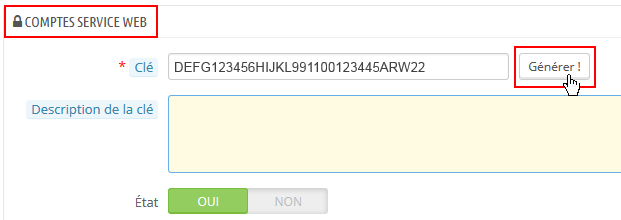
- Dans la même fenêtre, cochez sous « Permissions » les droits d’utilisation ci-dessous et cliquez par la suite sur le bouton « Enregistrer » :
IMPORTANT :
Pour des raisons de place, nous avons racourci la vue. Faites défiler votre écran afin de voir tous les droits à attribuer. Attention ! Si vous cochez une case, il est possible que les sous-cases se cochent automatiquement. Déactivez-les afin de cocher uniquement les cases ci-dessous !
- La nouvelle clef est enregistrée avec les droits d’autorisation que vous avez attribué. Copiez la clef car vous en aurez besoin plus tard :
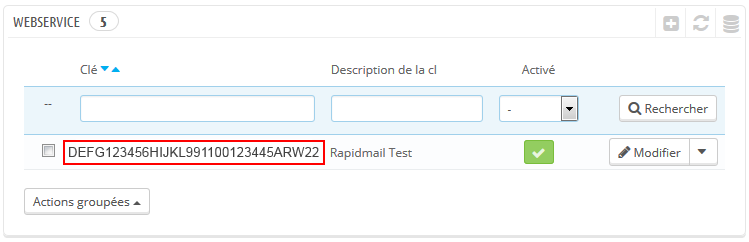
Réglage des paramètres dans rapidmail
IMPORTANT !!
Il faudra créer ABSOLUMENT une nouvelle liste de destinataires uniquement pour l’importation de vos destinataires provenant de votre shop Prestashop!
Par exemple : « Newsletter destinataires Prestashop ».
TOUS les clients Prestashop seront importés dans cette liste.
Parallèlement, un segment sera créé automatiquement à l’intérieur de cette liste : segment « Seulement les destinataires actifs ».
Il vous faudra choisir ce segment pour l’envoi de votre newsletter!
1. Mettre en place le système externe
- Connectez-vous dans votre compte rapidmail.
- Cliquez dans le menu rouge à droite sur „Paramètres“, et sur „Gérer les systèmes externes“ :
- Cliquez sur le bouton vert « Créer un nouveau système externe »
- Choisissez le système externe „PrestaShop“ :
- Rentrez un nom et choisissez la liste de destinataires qui doit être synchronisée
- Sous URL, rentrez l’adresse shop avec http:// devant l’adresse.
- Veuillez rentrer la clef que vous avez copié auparavant dans le champ » clé API « . Cliquez ensuite sur » Sauvegarder « .
2. Actualiser le système externe
À partir de maintenant, rapidmail va importer automatiquement et dans un intervalle de trois heures les données clients ainsi que les données des produits de votre Prestashop.
De plus, vous avez la possibilité d’activer manuellement l’import des données en cliquant sur « actualiser maintenant ».

IMPORTANT :
Par le biais de l’actualistaion, TOUS les clients Prestashop sont transférés dans la liste choisie.
Un segment « Seulement les destinataires actifs » sera créé dans cette liste au même moment. Ce segment sélectionnera uniquement les clients qui se sont abonné à votre newsletter.
C’est à dire qu’il vous faudra sélectionner le segment « Seulement les destinataires actifs » afin d’envoyer votre newsletter uniquement aux clients abonnés.